远程协助希捷硬盘砍头一例
- 格式:doc
- 大小:95.50 KB
- 文档页数:7
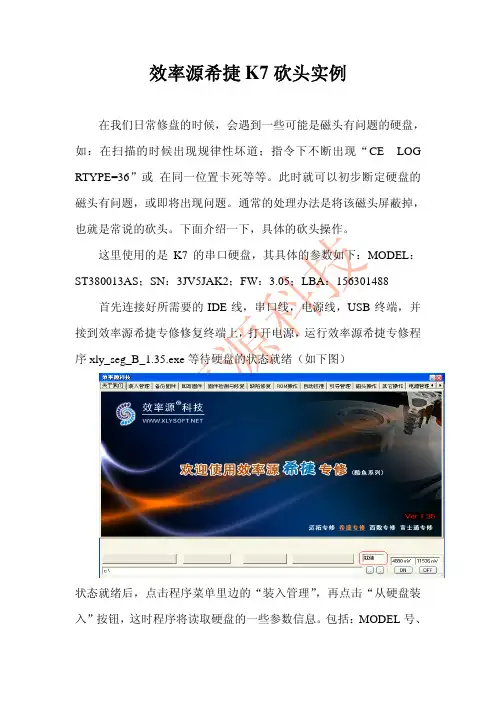
效率源科技效率源希捷K7砍头实例在我们日常修盘的时候,会遇到一些可能是磁头有问题的硬盘,如:在扫描的时候出现规律性坏道;指令下不断出现“CE LOG RTYPE=36”或 在同一位置卡死等等。
此时就可以初步断定硬盘的磁头有问题,或即将出现问题。
通常的处理办法是将该磁头屏蔽掉,也就是常说的砍头。
下面介绍一下,具体的砍头操作。
这里使用的是K7的串口硬盘,其具体的参数如下:MODEL :ST380013AS ;SN :3JV5JAK2;FW :3.05;LBA :156301488 首先连接好所需要的IDE 线,串口线,电源线,USB 终端,并接到效率源希捷专修修复终端上,打开电源,运行效率源希捷专修程序xly_seg_B_1.35.exe 等待硬盘的状态就绪(如下图)状态就绪后,点击程序菜单里边的“装入管理”,再点击“从硬盘装入”按钮,这时程序将读取硬盘的一些参数信息。
包括:MODEL 号、效率源科技SN 号、固件号、硬盘的容量。
还会在程序的安装目录下生成一文件夹,用于存放此硬盘备份出来的固件和ROM 。
如图:当然在不认盘的时候,MODEL 、SN 、FW 等参数信息,从硬盘装入是读不出的。
然后备份硬盘的所有固件,备份固件操作请查看相关文档,建议在备份完固件以后,关闭电机重新从硬盘装入后,再做其他操作。
效率源科技 备份完固件以后,先要确定当前硬盘的磁头数,如果只有一个磁头将不能使用砍头操作。
如砍了后将会造成不可弥补的损失。
确定硬盘的当前磁头数,可以通过指令模式下或诊断的信息来判断,首先点击“固件检测与修复”,再点击“诊断”按钮,出现如下信息: 我们只关心AGE 这行的信息。
其中MxHd=1表示当前硬盘的最大磁效率源科技头数为2,如果为MxHd=0表示只有1个磁头,其他的可以依次类推。
也可以通过指令模式看信息。
点击“其他操作”,再点击“指令模式”,出现下图:依次点击“0FF ”、“ON ”将显示出硬盘通电后的信息,如图: 先选中指令模式面板后,按“CTRL+Z ”,会出现“T>”,再点“;”,信息如下: 同样可以看到AGE 的信息,其中MxHd 的值加1表示硬盘的当前磁头数。
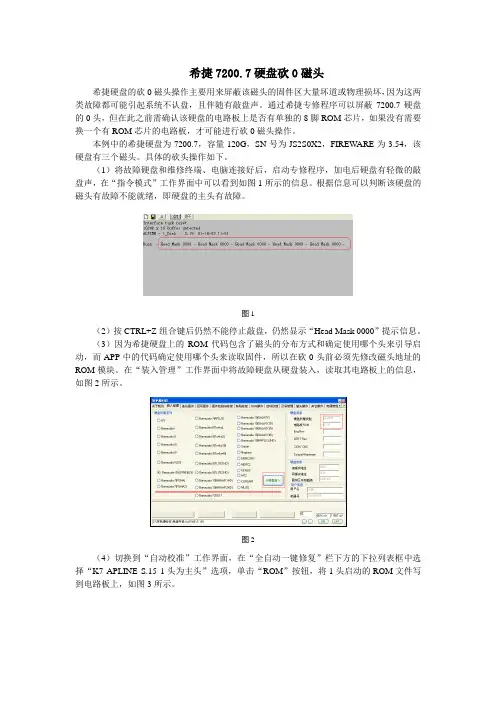
希捷7200.7硬盘砍0磁头希捷硬盘的砍0磁头操作主要用来屏蔽该磁头的固件区大量坏道或物理损坏,因为这两类故障都可能引起系统不认盘,且伴随有敲盘声。
通过希捷专修程序可以屏蔽7200.7硬盘的0头,但在此之前需确认该硬盘的电路板上是否有单独的8脚ROM芯片,如果没有需要换一个有ROM芯片的电路板,才可能进行砍0磁头操作。
本例中的希捷硬盘为7200.7,容量120G,SN号为JS2S0X2,FIREWARE为3.54,该硬盘有三个磁头。
具体的砍头操作如下。
(1)将故障硬盘和维修终端、电脑连接好后,启动专修程序,加电后硬盘有轻微的敲盘声,在“指令模式”工作界面中可以看到如图1所示的信息。
根据信息可以判断该硬盘的磁头有故障不能就绪,即硬盘的主头有故障。
图1(2)按CTRL+Z组合键后仍然不能停止敲盘,仍然显示“Head Mask 0000”提示信息。
(3)因为希捷硬盘上的ROM代码包含了磁头的分布方式和确定使用哪个头来引导启动,而APP中的代码确定使用哪个头来读取固件,所以在砍0头前必须先修改磁头地址的ROM模块。
在“装入管理”工作界面中将故障硬盘从硬盘装入,读取其电路板上的信息,如图2所示。
图2(4)切换到“自动校准”工作界面,在“全自动一键修复”栏下方的下拉列表框中选择“K7 APLINE S.15 1头为主头”选项,单击“ROM”按钮,将1头启动的ROM文件写到电路板上,如图3所示。
图3(5)写入完成后切换到“指令模式”工作界面,将电源复位一次,其显示信息如图4所示。
因为我们将启动磁头改为1头,现在硬盘不再敲盘,磁头也可以就绪。
(6)但当前硬盘还在F级模式下,需要做一次F级修复才能修复硬盘。
切换到“自动校准”工作界面,单击“F级修复”按钮,系统自动加载修改后的固件,并做F级修复。
(7)修复完成后开始进行F级校准。
首先选择好硬盘的所属类型,再切换到“引导管理”工作界面,在左侧设置好固件的存放路径,单击“加载所有模块”按钮,如图5所示。
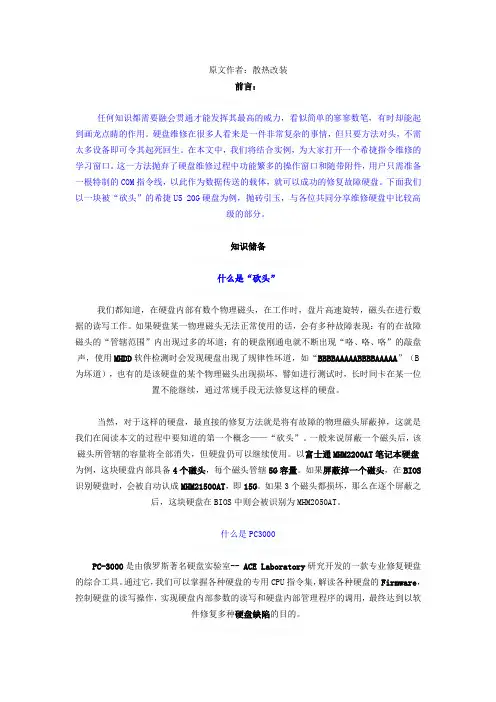
原文作者:散热改装前言:任何知识都需要融会贯通才能发挥其最高的威力,看似简单的寥寥数笔,有时却能起到画龙点睛的作用。
硬盘维修在很多人看来是一件非常复杂的事情,但只要方法对头,不需太多设备即可令其起死回生。
在本文中,我们将结合实例,为大家打开一个希捷指令维修的学习窗口。
这一方法抛弃了硬盘维修过程中功能繁多的操作窗口和随带附件,用户只需准备一根特制的COM指令线,以此作为数据传送的载体,就可以成功的修复故障硬盘。
下面我们以一块被“砍头”的希捷U5 20G硬盘为例,抛砖引玉,与各位共同分享维修硬盘中比较高级的部分。
知识储备什么是“砍头”我们都知道,在硬盘内部有数个物理磁头,在工作时,盘片高速旋转,磁头在进行数据的读写工作。
如果硬盘某一物理磁头无法正常使用的话,会有多种故障表现:有的在故障磁头的“管辖范围”内出现过多的坏道;有的硬盘刚通电就不断出现“咯、咯、咯”的敲盘声,使用MHDD软件检测时会发现硬盘出现了规律性坏道,如“BBBBAAAAABBBBAAAAA”(B为坏道),也有的是该硬盘的某个物理磁头出现损坏,譬如进行测试时,长时间卡在某一位置不能继续,通过常规手段无法修复这样的硬盘。
当然,对于这样的硬盘,最直接的修复方法就是将有故障的物理磁头屏蔽掉,这就是我们在阅读本文的过程中要知道的第一个概念——“砍头”。
一般来说屏蔽一个磁头后,该磁头所管辖的容量将全部消失,但硬盘仍可以继续使用。
以富士通MHM2200AT笔记本硬盘为例,这块硬盘内部具备4个磁头,每个磁头管辖5G容量。
如果屏蔽掉一个磁头,在BIOS 识别硬盘时,会被自动认成MHM21500AT,即15G。
如果3个磁头都损坏,那么在逐个屏蔽之后,这块硬盘在BIOS中则会被识别为MHM2050AT。
什么是PC3000PC-3000是由俄罗斯著名硬盘实验室-- ACE Laboratory研究开发的一款专业修复硬盘的综合工具。
通过它,我们可以掌握各种硬盘的专用CPU指令集,解读各种硬盘的Firmware,控制硬盘的读写操作,实现硬盘内部参数的读写和硬盘内部管理程序的调用,最终达到以软件修复多种硬盘缺陷的目的。
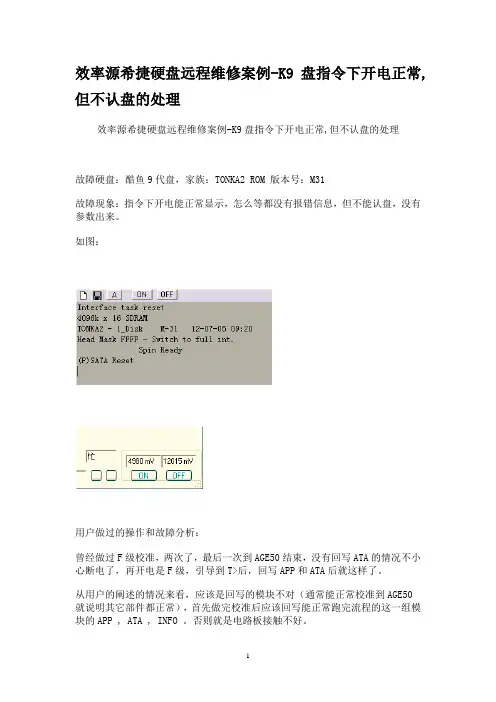
效率源希捷硬盘远程维修案例-K9盘指令下开电正常,但不认盘的处理效率源希捷硬盘远程维修案例-K9盘指令下开电正常,但不认盘的处理故障硬盘:酷鱼9代盘,家族:TONKA2 ROM 版本号:M31故障现象:指令下开电能正常显示,怎么等都没有报错信息,但不能认盘,没有参数出来。
如图:用户做过的操作和故障分析:曾经做过F级校准,两次了,最后一次到AGE50结束,没有回写ATA的情况不小心断电了,再开电是F级,引导到T>后,回写APP和ATA后就这样了。
从用户的阐述的情况来看,应该是回写的模块不对(通常能正常校准到AGE50就说明其它部件都正常),首先做完校准后应该回写能正常跑完流程的这一组模块的APP , ATA , INFO 。
否则就是电路板接触不好。
重新更换同参数电路板和处理接触不好的工作后,故障依旧。
看来还是固件区固件问题,那么我们可以用回写固件的方法来处理好吗?试了很多次后发现:连专修程序点"装入"后,都无法识别硬盘家族号、电路板号、等等参数。
怎么回事呢?指令下刚到"SATA Reset"按 CTRL+Z出现以下错误:以上图的显示分析,通常指令下不能使用CTRL+Z到T> 的一般两种情况,一是电路板故障(包括ROM)二是回写的ATA模块不对,造成不匹配的错误。
电路板换过了,看来应该是ATA错误引起的吧!难道用户真是回写了不匹配的固件。
只有回写ATA模块再试试,但不能装入切也不能到T>,怎么回写呢?只有手动选择系列然后用引导的方法处理,系列选好后用刚才做校准的固件引导到T> R命令装入资源无误后,直接回写用于校准这一组固件中的ATA模块,实现修复。
思路就是如此。
最后建议用户回写仍然不能成功就重新校准,校准完成后,回写固件时一定要注意,最好回写用来成功完成校准工作的那组固件中的APP或ATA,以及INFO,这样成功率会大大提高。
总结:虽然这个盘,没有得到用户修复成功的信息反馈,思路应该是正确的,希望有其它用户遇到以上问题,修复成功的,可以在论坛发帖告知。
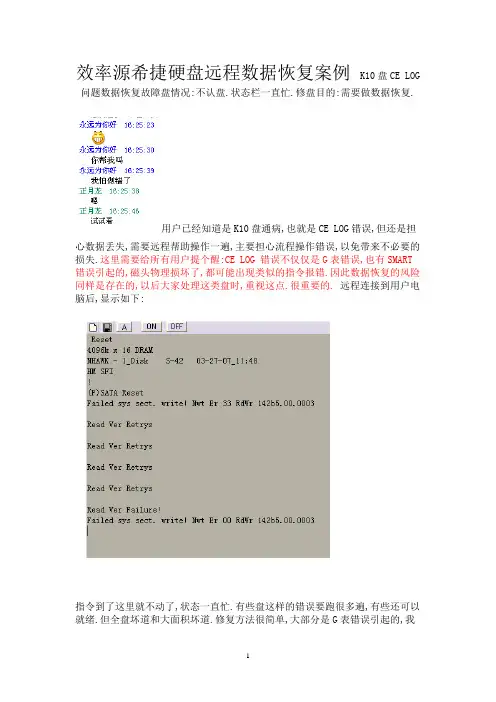
效率源希捷硬盘远程数据恢复案例K10盘CE LOG 问题数据恢复故障盘情况:不认盘.状态栏一直忙.修盘目的:需要做数据恢复.用户已经知道是K10盘通病,也就是CE LOG错误,但还是担心数据丢失,需要远程帮助操作一遍,主要担心流程操作错误,以免带来不必要的损失.这里需要给所有用户提个醒:CE LOG 错误不仅仅是G表错误,也有SMART 错误引起的,磁头物理损坏了,都可能出现类似的指令报错.因此数据恢复的风险同样是存在的,以后大家处理这类盘时,重视这点.很重要的. 远程连接到用户电脑后,显示如下:指令到了这里就不动了,状态一直忙.有些盘这样的错误要跑很多遍,有些还可以就绪.但全盘坏道和大面积坏道.修复方法很简单,大部分是G表错误引起的,我们在其它博客也做过很多类似问题的修复.以下是具体修复的操作过程:首先在指令下输入CTRL+Z命令键,让硬盘工作模式转到T>输入"/1"命令,这里大家一定要注意,不是输入"1",很多用户少输入了"/"反斜杠.回车后输入F命令再回车.(一定注意是大写的F)完成后,再使用反斜杠并回车,回到T> (1级下输入F的作用是让硬盘切换到强制输入修复命令的状态).在T级下使用CTRL+R 加载盘体上的校准模块CERT到硬盘内存.观察指令 "VALID" 表示加载成功.加载失败会显示"NO VALID"字样.现在我们需要切换输入法,输入小写 i4,1,22 回车.这个i4,1,22 命令的作用就是清空G 表.和专修程序窗口界面下的清空G表按钮功能相同.回车后直接到T>表示清除成功.这个时候就可以对硬盘关开电源看看效果了.这次操作显示的情况变成了这样:仍然还有报错: DiskAccess ReadSector EC47 at ffffffff.00.0059只读错误:Failed sys Failure 已经不再显示了.那么是否就绪了呢? 我们在窗口界面下观察可还是忙.这个时候就可以再试试复位SMART 了.指令下到1级里面输入N1,,22 (这里需要告诉用户,很多盘是没有效果的.也就是Initialiaing SMART S ectors后面不出点点……)ENDok 表示复位完成.好,再次观察指令一切正常了,状态也就绪了. 再在扇区管理查看数据:成功修复数据.最后告诉大家:不是所有这个CE LOG 都能处理成功,固件区严重错误和固件区坏道是,如模块区坏道是无法复位的,磁头物理问题也是无法修复的,而且同样存在加剧磁头损坏的风险,大家需要思考后谨慎对待。
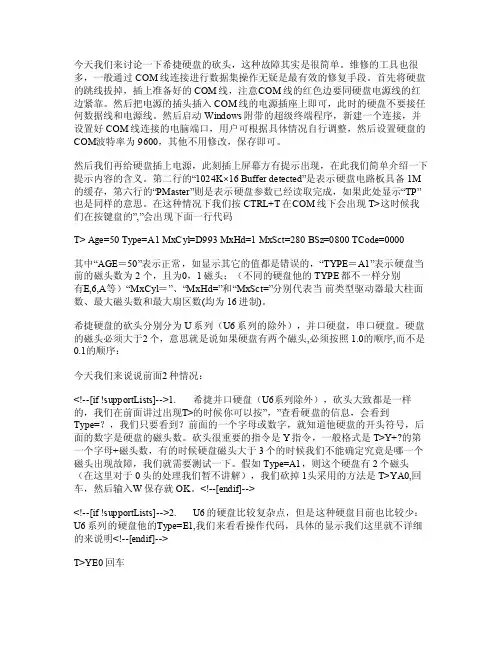
今天我们来讨论一下希捷硬盘的砍头,这种故障其实是很简单。
维修的工具也很多,一般通过COM线连接进行数据集操作无疑是最有效的修复手段。
首先将硬盘的跳线拔掉,插上准备好的COM线,注意C OM线的红色边要同硬盘电源线的红边紧靠。
然后把电源的插头插入COM线的电源插座上即可,此时的硬盘不要接任何数据线和电源线。
然后启动Windo ws附带的超级终端程序,新建一个连接,并设置好CO M线连接的电脑端口,用户可根据具体情况自行调整,然后设置硬盘的COM波特率为9600,其他不用修改,保存即可。
然后我们再给硬盘插上电源,此刻插上屏幕方有提示出现,在此我们简单介绍一下提示内容的含义。
第二行的“1024K×16Buffe r det ected”是表示硬盘电路板具备1M 的缓存,第六行的“PMa ster”则是表示硬盘参数已经读取完成,如果此处显示“TP”也是同样的意思。
在这种情况下我们按CTR L+T在C OM线下会出现T>这时候我们在按键盘的”,”会出现下面一行代码T> Age=50 Ty pe=A1 MxCy l=D993 MxH d=1 M xSct=280 B Sz=0800 TC ode=0000其中“AG E=50”表示正常,如显示其它的值都是错误的,“T YPE=A1”表示硬盘当前的磁头数为2个,且为0,1磁头;(不同的硬盘他的TY PE都不一样分别有E,6,A等)“MxC yl=”、“MxHd=”和“M xSct=”分别代表当前类型驱动器最大柱面数、最大磁头数和最大扇区数(均为16进制)。
希捷硬盘的砍头分别分为U系列(U6系列的除外),并口硬盘,串口硬盘。
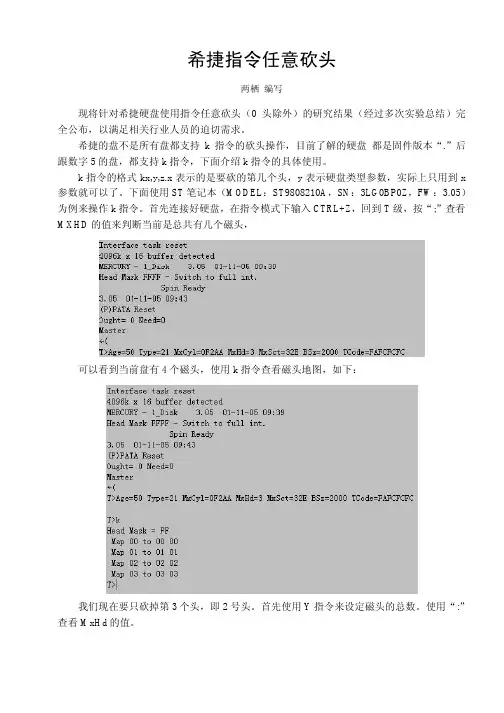
希捷指令任意砍头
两栖编写
现将针对希捷硬盘使用指令任意砍头(0 头除外)的研究结果(经过多次实验总结)完全公布,以满足相关行业人员的迫切需求。
希捷的盘不是所有盘都支持k指令的砍头操作,目前了解的硬盘都是固件版本“.”后跟数字5的盘,都支持k指令,下面介绍k指令的具体使用。
k指令的格式kx,y,z.x表示的是要砍的第几个头,y表示硬盘类型参数,实际上只用到x 参数就可以了。
下面使用ST笔记本(MODEL:ST9808210A,SN:3LG0BP0Z,FW:3.05)为例来操作k指令。
首先连接好硬盘,在指令模式下输入CTRL+Z,回到T级,按“;”查看MXHD的值来判断当前是总共有几个磁头,
可以看到当前盘有4个磁头,使用k指令查看磁头地图,如下:
我们现在要只砍掉第3个头,即2号头。
首先使用Y指令来设定磁头的总数。
使用“:”查看MxHd的值。
2 现在的MxHd 的值变为2,已经只有三个磁头了。
下面使用k指令来设置磁头图
“k2”表示砍掉 2 号头,也就是第三个头,我们可以看到下面的
砍头成功。
还需要手动修改一下LBA就应该可以了。
如果要想恢复被砍的磁头可以,先用Y指令设置回硬盘的最大磁头数,再用kff指令重新设置回原来的硬盘磁头地图。
用W指令保存即可。
3。
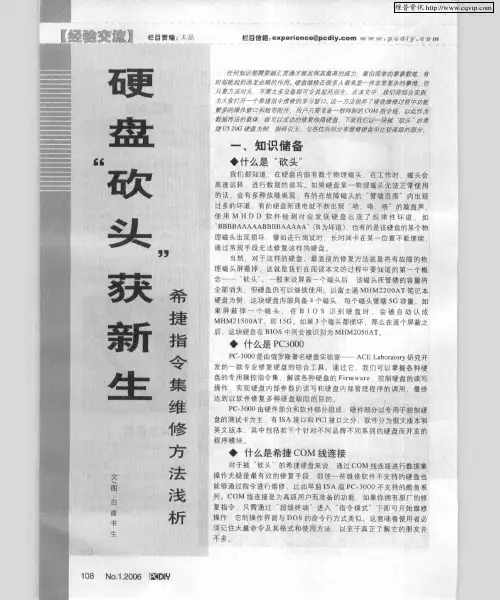
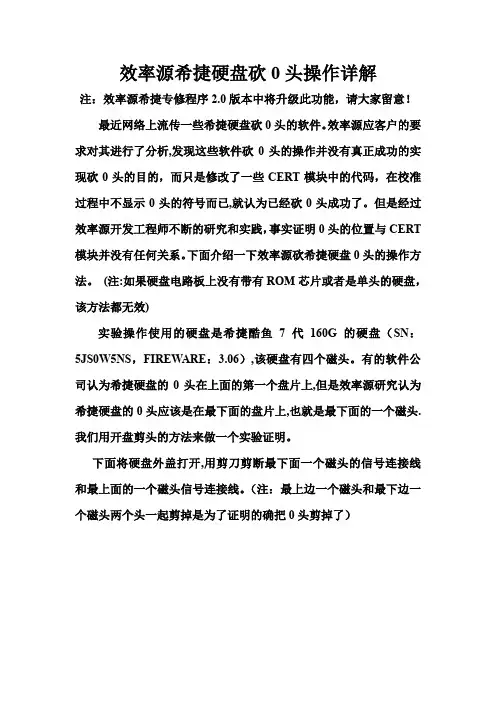
效率源希捷硬盘砍0头操作详解注:效率源希捷专修程序2.0版本中将升级此功能,请大家留意!最近网络上流传一些希捷硬盘砍0头的软件。
效率源应客户的要求对其进行了分析,发现这些软件砍0头的操作并没有真正成功的实现砍0头的目的,而只是修改了一些CERT模块中的代码,在校准过程中不显示0头的符号而已,就认为已经砍0头成功了。
但是经过效率源开发工程师不断的研究和实践,事实证明0头的位置与CERT 模块并没有任何关系。
下面介绍一下效率源砍希捷硬盘0头的操作方法。
(注:如果硬盘电路板上没有带有ROM芯片或者是单头的硬盘,该方法都无效)实验操作使用的硬盘是希捷酷鱼7代160G的硬盘(SN:5JS0W5NS,FIREWARE:3.06),该硬盘有四个磁头。
有的软件公司认为希捷硬盘的0头在上面的第一个盘片上,但是效率源研究认为希捷硬盘的0头应该是在最下面的盘片上,也就是最下面的一个磁头.我们用开盘剪头的方法来做一个实验证明。
下面将硬盘外盖打开,用剪刀剪断最下面一个磁头的信号连接线和最上面的一个磁头信号连接线。
(注:最上边一个磁头和最下边一个磁头两个头一起剪掉是为了证明的确把0头剪掉了)息,如下图可以看到,硬盘已经不能就绪,同时还有不断的敲盘声,红色区域中的信息可以看出该硬盘的磁头有问题,也就是该硬盘的主头有问题(主头也可以说是0头,但对有些盘并不是0头启动的).(注:其他公司的操作能将上下两个头都剪掉吗?)按了CTRL+Z以后仍然不能停止敲盘,Head Mask 0000的信息还是不断的出现.如果在以前我们就叫这样的盘为死盘,就是磁头有损坏的盘,但是现在,我们将用新的方法重定义主头(0头)来解决这样的难题.到自动校准版块界面,在F级维修选项中,先选中“K7 ALPLINE S15砍0头”,再点ROM,程序开始回写ROM回写完成以后,重新进入指令模式,断电在开电,看到的信息如下:硬盘已经不敲盘了,磁头可以就绪,这是因为我们将启动磁头改为了01头.现在的问题是硬盘还是在F级模式下,为了修认硬盘,需要一次F级的操作.修改完成以后,点击,程序会自动加载已修改后的固件。
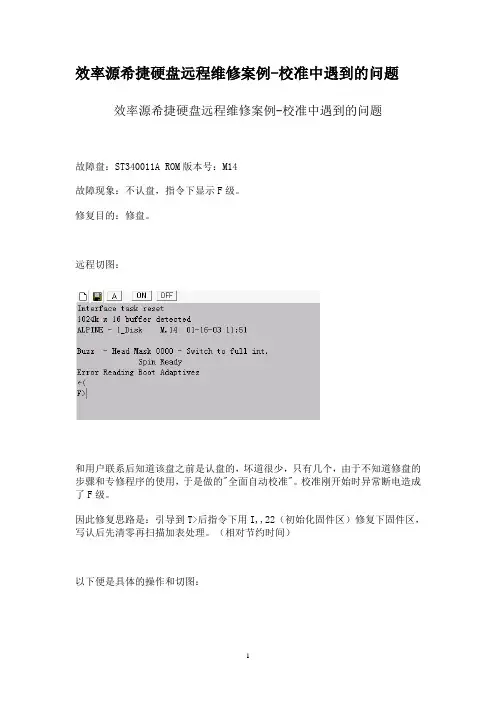
效率源希捷硬盘远程维修案例-校准中遇到的问题效率源希捷硬盘远程维修案例-校准中遇到的问题
故障盘:ST340011A ROM版本号:M14
故障现象:不认盘,指令下显示F级。
修复目的:修盘。
远程切图:
和用户联系后知道该盘之前是认盘的,坏道很少,只有几个,由于不知道修盘的步骤和专修程序的使用,于是做的"全面自动校准"。
校准刚开始时异常断电造成了F级。
因此修复思路是:引导到T>后指令下用I,,22(初始化固件区)修复下固件区,写认后先清零再扫描加表处理。
(相对节约时间)
以下便是具体的操作和切图:
首先是对硬盘进行装入。
手动转到F级:
选择好同参数的固件路径后"加载所以模块"
回车观察指令能到T>表示因此完成。
这里我直接使用I,,22开始处理,结果出现以下错误提示:
看来是没有输入SN ,那么现在我再次输入SN 可以继续吗:
看来不能继续,怎么回事呢,经过多次实验,最后终于发现,只要引导完成后没有输入SN 就继续I,,22或N02,,22校准的,是不行的,必须再次重新转到F级,重新引导。
引导完成后先输入SN 再开校准或初始化固件区。
以后只要大家看到!!!Adaptives corrupt!!!报错,一般就表示之前的操作有误,弥补是没有用的,需要整个操作重新来过。
接下来再次转到F级后重新引导输入SN,再次I,,22回车,就可以正常处理了。
初始化固件区大概半个小时时间,最后修复成功,回写ATA模块,写认后全盘清零,扫描加表,再全盘清零,故障排除。
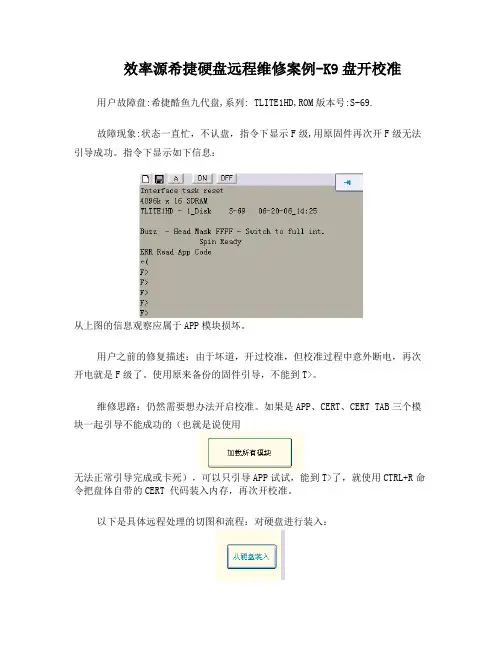
效率源希捷硬盘远程维修案例-K9盘开校准用户故障盘:希捷酷鱼九代盘,系列: TLITE1HD,ROM版本号:S-69.故障现象:状态一直忙,不认盘,指令下显示F级,用原固件再次开F级无法引导成功。
指令下显示如下信息:从上图的信息观察应属于APP模块损坏。
用户之前的修复描述:由于坏道,开过校准,但校准过程中意外断电,再次开电就是F级了。
使用原来备份的固件引导,不能到T>。
维修思路:仍然需要想办法开启校准。
如果是APP、CERT、CERT TAB三个模块一起引导不能成功的(也就是说使用无法正常引导完成或卡死),可以只引导APP试试,能到T>了,就使用CTRL+R命令把盘体自带的CERT 代码装入内存,再次开校准。
以下是具体远程处理的切图和流程:对硬盘进行装入:等待硬盘家族号和参数被专修程序识别:这里只读出了硬盘家族号。
然后选择专修程序"引导管理"选项卡,只选择引导APP模块:引导完成后,指令下回车观察情况:能够到T>了,继续操作:使用CTRL+R加载盘体自身的CERT 代码到内存。
上图中可以看出CERT 加载成功。
进行后续的判断:C级下使用D命令,能够看到该盘的所有校准流程,说明CERT TAB模块正常。
那么就可以重新开启校准了。
为了节约校准时间,这里我使用E4E命令观察了一下上次校准中断的情况,准备只跑没有做过的流程。
上图中使用R(资源文件装入内存)命令把AGE为60的状态回到了之前校准停止的AGE4F状态。
然后使用E4E命令观察上次校准流程情况。
发现如下情况:看来上次中断的AGE流程应该是56,那么直接使用N56,,22再CTRL+T可以继续校准吗?试试吧。
校准开始了,但还没有等到5分钟。
校准就重新显示所有LOG ,结束了。
校准流程没有任何变化,难道还是只有重新从N02开校准吗?先试试H,,22(清除硬盘健康值)命令吧!使用H,,22后继续使用N56,,22命令开启56流程的校准。
效率源希捷硬盘远程数据恢复案例-笔记本盘数据恢复
用户故障硬盘:笔记本盘 VENUS系列,ROM版本号:M-37,固件版本号:S0C。
故障现象:电脑无法识别,偶尔可以就绪但全盘坏道。
故障判断情况:指令下观察报错信息:
从上图的信息观察,判断有两个典型错误,一、磁头只读报错:
(K8以后盘包括笔记本盘可采取清空G表方法处理)二、记录信息错误或无法加载引起的通病(修复CE LOG方法处理)
以下是具体远程处理的切图和流程:
对硬盘重新关开电源,在未出现只读信息之前按CTRL+Z命令进入T>
输入i4,1,22回车清空G表。
然后输入N4E,,22回车,按CTRL+T开启4E流程的校准,以修复CE LOG 错误引起的认盘时全盘坏道。
4E流程修复完成后,硬盘会自动回到AGE50正常模式。
重新关开硬盘电源,指令下显示如下信息:(此时如果不关开电源,硬盘仍会显示CE LOG错误)
不再显示CE LOG 错误,硬盘能正常就绪,但还有一个只读的错误信息(看来只读错误不是G表错误引起的)。
但应该已经不影响数据恢复了,直接在扇区管理里面观察数据情况:
能够看到扇区信息,就可以接电脑进行拷贝文件了,整个修复过程就此完成。
总结:笔记本盘CE LOG错误就算认盘也是全盘或哦大面积坏道,而只读错误如果能就绪是可以直接拷贝数据的。
希捷硬盘砍段操作
当我们在对希捷硬盘进行修复的时候,会发现硬盘坏道,坏扇区比较集中在一段地址中,而我们做过了校准或做F级修复后,发现坏到还是存在。
这种情况我们就可以通过对硬盘进行砍段操作来屏蔽硬盘的坏道。
我们都知道硬盘为了方便快速的读写数据,将硬盘按柱面分为不同的区域,每个区域有特定的信号源,这个区域我们就叫硬盘区段。
希捷硬盘一般都被分为15个区段,其中一个区段包含了固件区域,这个固件区所在的区段是不能被砍掉的,如果砍掉了这个区域,硬盘将不能正常的启动。
实现希捷硬盘砍段有两种方法:一、通过修改硬盘CERT 固件模块,二、使用指令对硬盘进行砍段。
这里我介绍一下通过修改CERT 模块来达到砍段的目的。
1。
通过终端工具,在指令模式下,回到2级工厂模式,输入小写的x指令,
回车。
会显示该盘的区段表。
2。
备份所有固件模块
3。
用WINHEX软件打开备份的CERT 2号模块,搜索需要砍掉段的SPT值。
4。
找到位置以后,将该地址中的内容修改成00,保存文件
5。
将CERT 模块回写到硬盘中,或是利用修改后的模块做F级操作。
完成以后,该硬盘的容量将会减少。
这样我们就达到了屏蔽区段的目的。
指令砍段我们将在以后介绍。
效率源希捷硬盘远程数据恢复案例-K10盘只读错误修复
故障硬盘:型号:ST380815AS SN:6QZ19ZEJ 固件版本号:3.AAC 容量:80G
故障现象:状态一直忙,不能就绪。
需要数据恢复。
远程观察指令下显示信息如
下:
以上信息应该是K10盘典型只读错误。
修复思路:指令下清空G表。
(i4,1,22命令)如果清空表不能成功,需要强制复位SMART再次清空G表。
(1级下使用F命令后N1复位SMART)修复完成。
下面具体操作:
指令下CTRL+R 装入校准模块到内存。
输入i4,1,22回车,但没有效果。
看来只有先复位SMART,再试试了。
重新关开硬盘电源,指令下如下操作:
再次i4,1,22:
这次成功了,直接回到了T>,说明清空G表成功。
关开硬盘电源观察效果吧,可是显示如下信息:
也是通病,K10CE LOG错误,我们可以跑一次4E流程的校准处理,以下是具体操作:
跑完后显示如下:
现在应该算处理完成了吧,再次关开硬盘电源后,观察情况:指令下显示如下状态,不再报错:
扇区能正常查看数据。
状态栏所以参数都正常显示了。
这个盘的整个修复过程就算是大功告成了,直接接到电脑上拷贝数据即可。
效率源希捷硬盘远程维修案例-K9K10盘写认流程故障盘:酷鱼10代希捷盘。
ST3610815AS SN : 5RA2TXNW 固件版本号:4.AAA。
故障现象及用户维修情况:刚做完校准需要写认扫描硬盘看坏道情况。
还没有对其断过电。
远程连接好用户电脑:发现并不是K9盘,而是K10的盘。
打开希捷专修程序指令模式显示如下情况:直接在指令下用句号能观察到当前的AGE值,上图显示4F说明校准没有跑完全部流程,中途有错误的流程跳过。
用E4E命令看看这次校准的具体LOG情况吧!确实很多流程没有跑过,按经验,应该重新校准,用户要求写认,说我们以前没有什么关于校准K9K10盘后写认的教程,那我们今天就先来完成这个盘的写认工作吧。
(如果写认后扫描仍然有坏道再做校准也不迟)以下就是希捷K9K10盘在校准完成后的写认方法和过程:首先:回到AGE50状态。
使用R命令,判断硬盘基本资源文件模块是否能正常装入内存,(如果直接回到T>表示正常)此处的判断如果出错一般都是固件区仍然存在问题,基本上需要重新校准来修复。
T>下输入CTRL+C命令,复位硬盘。
从上图的信息可以看到错误的ATA模块,回写ATA模块即可。
关闭指令模式。
转到专修程序窗口界面下,在装入管理里面,对硬盘进行装入。
使用功能回写原盘的1号ATA模块K9,K10盘回写ATA模块过程稍微比K7盘或其它硬盘时间长些(通常是在15-30分钟吧)这里需要用户耐心等待,不要中途放弃:回写过程的显示如下:(反复出现数次)回写成功后:直接关开硬盘电源:复位SMART ……等待结束后继续后面的操作:状态能就绪了。
回到专修程序主界面,点击型号按钮,发现型号、LBA值无法读出:没关系,回写原盘INFO 信息模块就可以了。
选择按钮,回写原盘4号 INFO 模块。
成功,再次观察型号、LBA都能正常识别。
整个写认的工作就此完成。
总结:K10 K9盘写认,在不断电情况下,ctrl+c命令对硬盘复位,R命令装入系统资源(一般测试能正常装入,只复位也就可以了)。
希捷U10硬盘ST315323的硬盘,开机时硬盘“孜孜”的响,通过砍头来修复。
首先接好COM线,进入软件后接通电源,出现如下提示:Err=0016Err=0016Err=0016看来硬盘的磁头有坏,自检无法通过,这时按指令“.”出现如下提示:Pgm=00 Trk=379E(379E).1.085 Zn=A Err=00 ErCt=0000 Hlth=0000 CHlth=0000 Ready看到了提示Trk=379E(379E).1.085中379E是磁道数,1是磁头,085是扇区数。
看到了这个提示说明磁头1正被选中,那就说明磁头1坏了。
只要不是0头坏就可以了。
下面利用Y指令砍头,先运行指令“;”出现如下提示:Age=50 Type=E2 MxCyl=4979 MxHd=2 MxSct=1E0 BSz=0200 TCode=0000看提示Type=E2,E2中E是类型,2是磁头数,说明磁头为0、1、2共三个头,现在砍掉1、2头,使用指令“YE0”出现如下提示:U10 - ST315323A ,03.02VBPIConfig: 08, FF, FF, FF.RamHeadMap: 00, 01, 02, F3.Total Capacity= 00995060SCyl ECyl H0 H1 H2 H3---- ---- -- -- -- --Zone 0: 0064-0075 518 NIL NIL NILZone 1: 0076-066C 648 NIL NIL NILZone 2: 066D-0CE3 624 NIL NIL NILZone 3: 0CE4-128D 608 NIL NIL NILZone 4: 128E-1931 588 NIL NIL NILZone 5: 1932-2007 576 NIL NIL NILZone 6: 2008-251B 555 NIL NIL NILZone 7: 251C-2A43 540 NIL NIL NILZone 8: 2A44-2F75 522 NIL NIL NILZone 9: 2F76-3489 504 NIL NIL NILZone A: 348A-397D 480 NIL NIL NILZone B: 397E-3ED5 450 NIL NIL NILZone C: 3ED6-4433 432 NIL NIL NILZone D: 4434-4979 396 NIL NIL NIL接着输入指令“N50”后按“Ctrl+T”出现如下提示:ATRstPMstr with Non-conform'gSlv说明砍头成功。
远程协助希捷硬盘砍头一例
QQ名为"九江硬盘"的效率源希捷专修客户,要求我给他远程做一次希捷硬盘的砍头操作,说是他砍了没成功。
我估计是他的操作问题。
通过QQ远程协助,用效率源希捷(Seagate)硬盘数据恢复及固件修复程序,查看到,该故障盘信息显示正常:
那么再观察下指令行信息:
在其他操作栏目
单击指令行模式按钮
在指令行模式,点击OFF按钮(断开硬盘供电)
再点击ON按钮(开启硬盘供电)
硬盘初始化信息显示出来,出现CE LOG错误,这是一种磁头报错。
CTRL+Z切换到T>级,按;显示AGE=50,当前磁头总量MXHD=1,表示有2个磁头
那么就进行砍头操作:
选择该故障盘所属的系列
在磁头操作栏目
指定磁头数量为1,意思是保留1个头
点击设置按钮,确认砍头
等待显示"完成"对话框
为了确认是否砍头成功,需要再到指令行模式下面,断电、开电,出现新的硬盘初始化信息,显示Stuff was Unreadable错误,这个错误需要通病修复,磁头
错误不再出现
切换到T>级后,MXHD=0,表示当前磁头数量为1个头,砍头成功!
接着下面的步骤就是,通病修复,通病修复以后,型号和LBA值就会是错误的值,把型号改成对应砍头后少一半容量的型号,LBA会随之变少一半。
最后还需
要清理操作,否则因为少了一个头,LBA序号错乱,会导致全盘坏道,必须通过清理重新排序LBA。
效率源希捷硬盘远程维修案例-K7盘需要很长时间才能就绪的处理
故障盘:酷鱼七代盘,型号:ST380011A 80G。
ROM版本号:M-14。
故障现象:电脑使用过程中经常死机,指令下观察很长时间才能就绪。
故障分析:很长时间才能就绪的盘通常可以复位SMART处理,或检查坏道情况,如果大量坏道的盘可以通过校准处理。
固件区存在问题。
指令下应该在就绪很久后出现报错信息,也只能通过校准处理。
以下逐一判断:
远程观察指令下下情况如下:
出现(P) PATA Reset 后,等待大于5秒种后才能就绪
应该是不正常的,先按复位SMART方法处理:
指令下直接在1级输入N1命令,复位SMART后,仍然无效。
装入后使用专修程序自带的"复位SMART"功能也无效果。
再次观察指令下开电的效果,(等待很长时间后)显示如下:
看来是磁头问题或固件区坏道引起的CE LOG报错。
问题找到了修复方法也就出来了,对于K7盘可以选择全面自动校准进行修复。
可以选择的方法有两种,一是全盘自动校准或F级校准(浪费时间),二是用I,,22做固件区初始化修复(节约时间)。
以下选择I,AA,22处理:(大约时间在1小时左右)
初始化固件区后,回写原盘ATA模块,回写失败,换其它同参数ATA固件再次回写后,正常认盘,就绪时间一切正常。
总结:原盘ATA模块不正常或该位置固件区存在逻辑错误等故障时,可以使用I 命令初始化固件区再次回写ATA进行对硬盘故障的修复。